Photoshop給建筑圖片加上逼真的水波倒影
時(shí)間:2024-02-06 07:30作者:下載吧人氣:21
原圖

<點(diǎn)小圖查看大圖>
最終效果

<點(diǎn)小圖查看大圖>
1、打開(kāi)原圖素材,把畫(huà)布的高度設(shè)置大一點(diǎn),然后用矩形選框工具框選建筑部分,按Ctrl + J 復(fù)制到新的圖層。
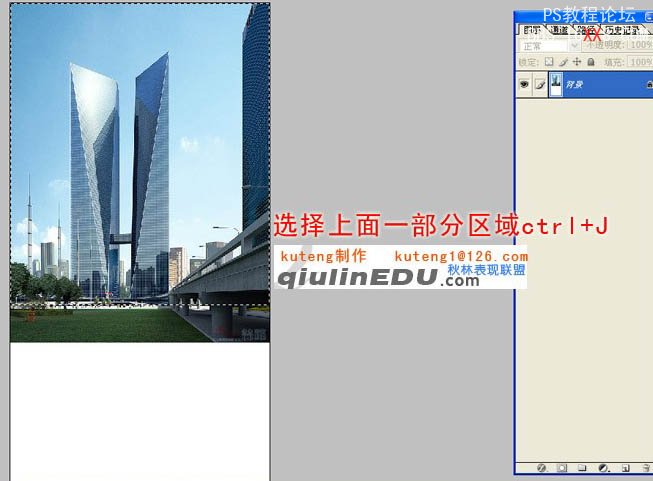
2、對(duì)復(fù)制后的圖層制作:編輯 > 變換 > 垂直翻轉(zhuǎn),然后跟下面的圖層對(duì)接,如下圖。
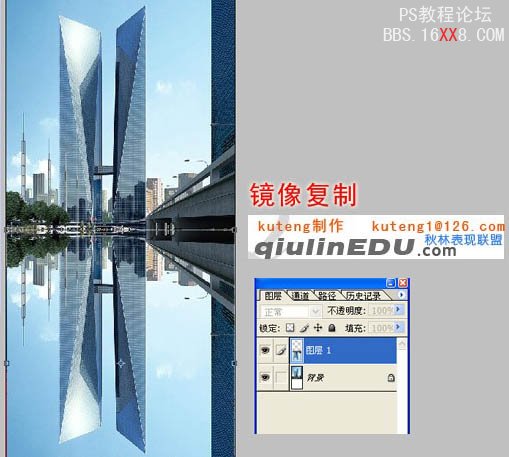
3、用矩形選框工具選區(qū)下圖所示的選區(qū),按Ctrl + Alt + D 適當(dāng)羽化,數(shù)值為20。

4、保持選區(qū),執(zhí)行:濾鏡 > 扭曲 > 玻璃。
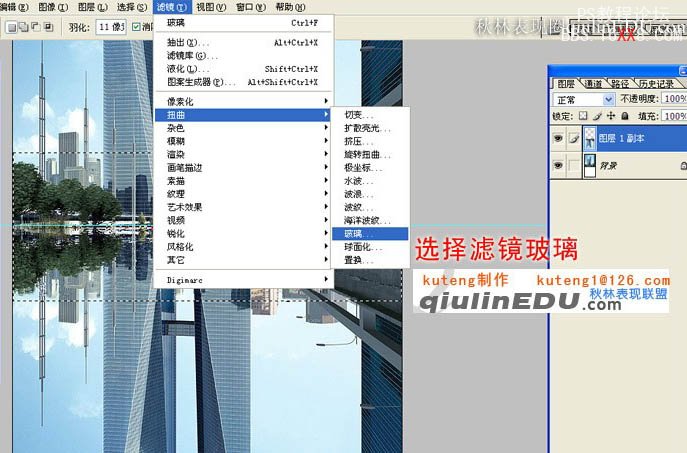
5、設(shè)置玻璃參數(shù),點(diǎn)擊右邊的小三角形載入下圖所示的紋理。
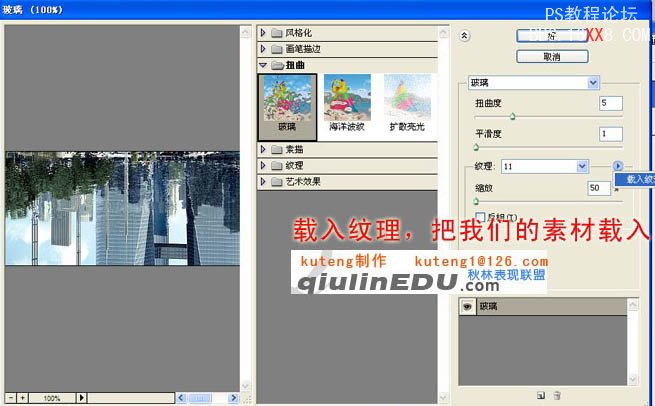

6、然后設(shè)置參數(shù),如下圖。
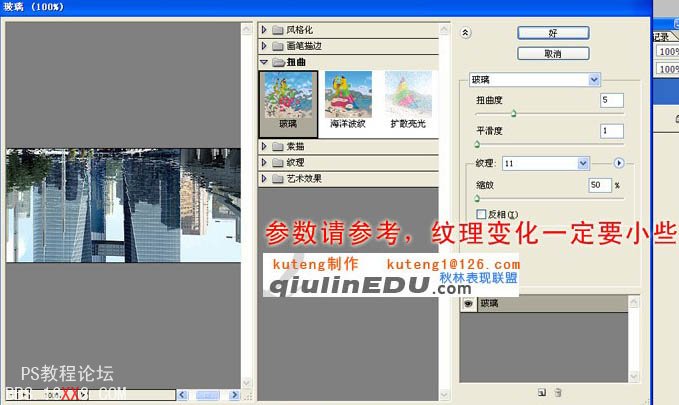
7、按Ctrl + Shift + I 把選區(qū)反選,如下圖。
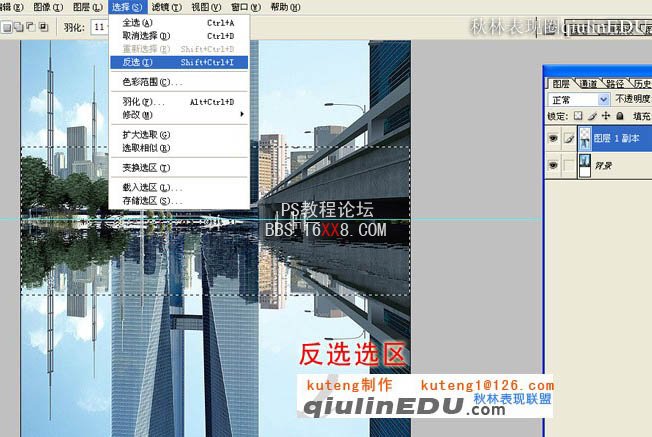
8、執(zhí)行:濾鏡 > 扭曲 > 玻璃,參數(shù)設(shè)置如下圖。
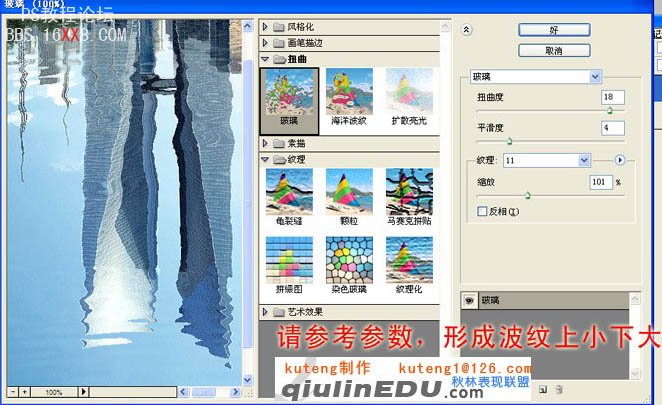
9、最后把下部分適當(dāng)加暗些,完成最終效果。
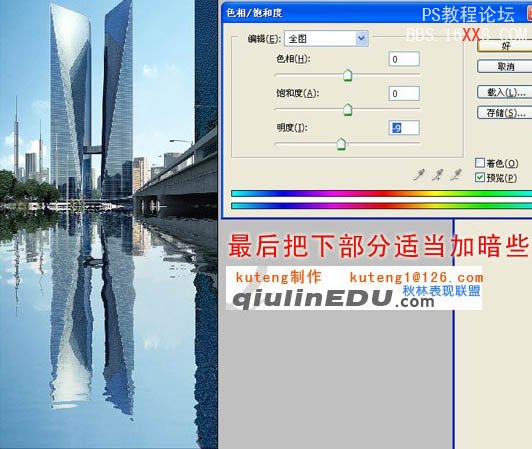
最終效果:




相關(guān)推薦
相關(guān)下載
熱門(mén)閱覽
- 1ps斗轉(zhuǎn)星移合成劉亦菲到性感女戰(zhàn)士身上(10P)
- 2模糊變清晰,在PS中如何把模糊試卷變清晰
- 3ps楊冪h合成李小璐圖教程
- 4色階工具,一招搞定照片背后的“黑場(chǎng)”“白場(chǎng)”和“曝光”
- 5PS鼠繪奇幻的山谷美景白晝及星夜圖
- 6ps液化濾鏡
- 7LR磨皮教程,如何利用lightroom快速磨皮
- 8ps CS4——無(wú)法完成請(qǐng)求,因?yàn)槲募袷侥K不能解析該文件。
- 9實(shí)際操作,在PS中如何批量給圖層重命名并導(dǎo)出
- 10photoshop把晴天變陰天效果教程
- 11ps調(diào)出日系美女復(fù)古的黃色調(diào)教程
- 12軟件問(wèn)題,PS顯示字體有亂碼怎么辦
最新排行
- 1室內(nèi)人像,室內(nèi)情緒人像還能這樣調(diào)
- 2黑金風(fēng)格,打造炫酷城市黑金效果
- 3人物磨皮,用高低頻給人物進(jìn)行磨皮
- 4復(fù)古色調(diào),王家衛(wèi)式的港風(fēng)人物調(diào)色效果
- 5海報(bào)制作,制作炫酷的人物海報(bào)
- 6海報(bào)制作,制作時(shí)尚感十足的人物海報(bào)
- 7創(chuàng)意海報(bào),制作抽象的森林海報(bào)
- 8海報(bào)制作,制作超有氛圍感的黑幫人物海報(bào)
- 9碎片效果,制作文字消散創(chuàng)意海報(bào)
- 10人物海報(bào),制作漸變效果的人物封面海報(bào)
- 11文字人像,學(xué)習(xí)PS之人像文字海報(bào)制作
- 12噪點(diǎn)插畫(huà),制作迷宮噪點(diǎn)插畫(huà)

網(wǎng)友評(píng)論